- โปรแกรมฟรี EaseUS
- Data Recovery Wizard Free
- Todo Backup Free
- Partition Master Free
Table of Contents
![]() Related Posts
Related Posts
คุณไม่มีข้อผิดพลาดและทำงานได้เต็มประสิทธิภาพ เพื่อให้คุณสามารถมุ่งเน้นไปที่สิ่งที่สำคัญที่สุดได้
วิธีเปิดไฟล์ Excel ที่ได้รับการป้องกันด้วยรหัสผ่าน
ในช่วงไม่กี่ปีที่ผ่านมา การปกป้องไฟล์ Microsoft Excel สำคัญๆ ของคุณด้วยรหัสผ่านเป็นวิธีเดียวที่จะรักษาความปลอดภัยไฟล์เหล่านั้นได้ เมื่อพูดถึงข้อมูลและสถิติที่เกี่ยวข้องกับงาน เราต้องระมัดระวังอยู่เสมอ เนื่องจากจำนวนเหตุการณ์การโจรกรรมทางไซเบอร์ที่เพิ่มขึ้นอย่างต่อเนื่อง คอมพิวเตอร์ แล็ปท็อป และอุปกรณ์อิเล็กทรอนิกส์ของทุกคนในที่ทำงานควรมีการป้องกันด้วยรหัสผ่านอยู่เสมอ เพื่อป้องกันปัญหาที่อาจเกิดขึ้นในภายหลัง
คุณทราบหรือไม่ว่ายังสามารถ ปลดล็อกไฟล์ Excel ที่ถูกตั้งรหัสผ่านไว้ได้ หรือไม่? บทความนี้จะอธิบายทุกอย่างที่คุณต้องรู้เพื่อเปิดสเปรดชีตไฟล์ Microsoft Excel หากคุณลืมรหัสผ่านที่ใช้ป้องกันเวิร์กบุ๊ก
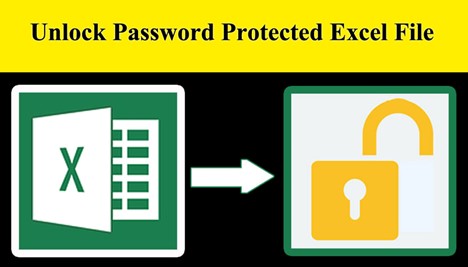
ก่อนอื่น คุณควรทราบว่าหาก Excel ที่ป้องกันด้วยรหัสผ่านไม่เปิดขึ้นมาเมื่อคุณพิมพ์รหัสผ่านที่ถูกต้อง อาจเป็นเพราะชีต Excel เสียหาย ไม่ใช่ปัญหาที่รหัสผ่าน ดังนั้น มาดูวิธี การซ่อมแซมไฟล์ Excel ที่เสียหายกัน ก่อน หลังจากซ่อมแซมชีต Microsoft Excel แล้ว คุณสามารถเปิดไฟล์ Excel ที่ป้องกันด้วยรหัสผ่านได้อีกครั้ง
วิธีเปิดไฟล์ Excel ที่ได้รับการป้องกันด้วยรหัสผ่านที่เสียหาย (2 วิธี)
เราทุกคนต่างเคยประสบปัญหาไฟล์ Excel เปิดไม่ได้เพราะไฟล์เสียหาย สถานการณ์อาจแย่ลงไปอีกหากคุณไม่ได้สำรองข้อมูลไฟล์ Excel ไว้ อย่างไรก็ตาม วิธีที่ดีที่สุดและง่ายที่สุดคือการใช้ เครื่องมือซ่อมแซม Office ซึ่งจะช่วยให้คุณเข้าถึงไฟล์ Excel ที่เสียหายได้ มีสองเทคนิคหลักในการเปิดไฟล์ Excel ที่เสียหาย:
1. ซ่อมแซมและเปิด Excel ที่ได้รับการป้องกันด้วยรหัสผ่านด้วยเครื่องมือซ่อมแซมไฟล์
มีซอฟต์แวร์มากมายที่ใช้เปิดไฟล์ Excel ที่มีรหัสผ่านป้องกันไว้ได้ อย่างไรก็ตาม ควรใช้ความระมัดระวังอย่างยิ่งเมื่อเลือกใช้เครื่องมือจากภายนอกเพื่อเปิดไฟล์ Excel ที่เสียหายเพื่อป้องกันสมุดงาน โปรดตรวจสอบให้แน่ใจว่าผลิตภัณฑ์จากภายนอกนี้เชื่อถือได้และสามารถทำงานได้โดยไม่กระทบต่อความเป็นส่วนตัว
EaseUS Fixo Document Repair เป็นผลิตภัณฑ์ซ่อมแซมไฟล์ Excel ที่ได้รับการแนะนำมากที่สุดในตลาดสำหรับการทำงานประเภทนี้ โปรแกรมนี้สามารถซ่อมแซมไฟล์ XLSX ได้อย่างรวดเร็วและมีประสิทธิภาพ นอกจากนี้ ยังมีชุดเครื่องมือซ่อมแซมไฟล์ Excel สำหรับระบบปฏิบัติการ Windows เวอร์ชันล่าสุดอีกด้วย
- 👩⚕️สามารถแก้ไข ไฟล์ Excel ที่เสียหาย ทั้งหมด รวมถึง Word, PPT, PDF และเอกสาร Microsoft Office อื่นๆ ได้
- 🗂️สามารถช่วยคุณ เปิดไฟล์ PDF ขนาด 0KB แก้ไข Microsoft Word ไม่สามารถเปิดได้ รูปภาพ PPT ไม่แสดง ฯลฯ
- 📒สูตร ความคิดเห็นของเซลล์ รูปภาพ ตาราง แผ่นงานแผนภูมิ และแผนภูมิ รวมถึงสิ่งอื่นๆ ได้รับการซ่อมแซม
ตอนนี้คุณสามารถทำตามขั้นตอนด้านล่างเพื่อเปิดไฟล์ Excel ที่ป้องกันด้วยรหัสผ่านด้วย EaseUS Fixo ได้:
ขั้นตอนที่ 1 เปิดเครื่องมือซ่อมแซมไฟล์นี้บนคอมพิวเตอร์ Windows ของคุณ เลือก "ซ่อมแซมไฟล์" และเพิ่มไฟล์ Microsoft Excel
ขั้นตอนที่ 2 ซ่อมแซมไฟล์ Microsoft Excel ที่เลือกโดยคลิกปุ่ม "ซ่อมแซมทั้งหมด" คุณยังสามารถคลิก "เพิ่มไฟล์" เพื่อเพิ่มไฟล์ Excel ที่ต้องการซ่อมแซมได้
ขั้นตอนที่ 3 หลังจากซ่อมแซมไฟล์ Microsoft Excel ทั้งหมดแล้ว คุณสามารถบันทึกไฟล์ได้ คลิก "View Repaired" เพื่อเปิดโฟลเดอร์ที่ซ่อมแซมแล้ว คุณยังสามารถดูตัวอย่างชีต Excel ก่อนบันทึกไฟล์ได้อีกด้วย

2. ซ่อมแซมไฟล์ Excel ที่เสียหายด้วยวิธีเปิดและซ่อมแซม
ขั้นตอนที่ 1. เลือก แท็บ "Microsoft Office"
ขั้นตอนที่ 2. คลิกปุ่ม "เปิด"
ขั้นตอนที่ 3 เลือกไฟล์ Microsoft Excel ที่เสียหายเมื่อกล่องโต้ตอบ 'เปิด' ปรากฏขึ้น
ขั้นตอนที่ 4. คลิกลูกศร จากนั้นเลือก "เปิดและซ่อมแซม" เพื่อเปิดไฟล์ที่เสียหาย
ขั้นตอนที่ 5. เลือกตัวเลือก "ซ่อมแซม" เพื่อซ่อมแซมไฟล์ Excel
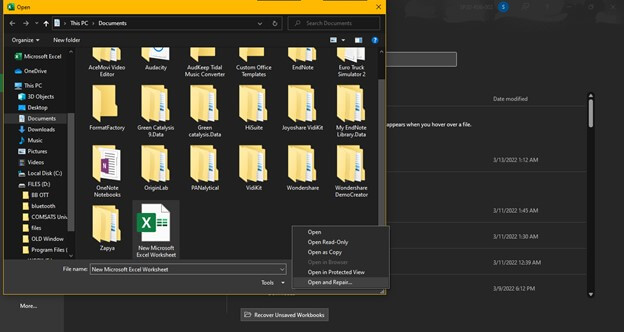
หากคุณได้ซ่อมแซมไฟล์ Excel ด้วยวิธีการที่กล่าวถึงแล้ว อย่าลืมแชร์เพจนี้บนโซเชียลมีเดียเพื่อช่วยให้ผู้ใช้เปิดไฟล์ Excel ได้มากขึ้น!
ปลดล็อคไฟล์ Excel ที่ได้รับการป้องกันด้วยรหัสผ่าน (4 วิธี)
Microsoft ได้นำมาตรการรักษาความปลอดภัยต่างๆ มาใช้เพื่อปกป้องเนื้อหาของไฟล์ Microsoft Excel เหล่านี้ให้ปลอดภัยจากการสอดแนม อย่างไรก็ตาม ปัญหานี้อาจกลายเป็นปัญหาใหญ่ได้ นั่นคือเมื่อคุณลืมรหัสผ่าน อย่างไรก็ตาม เราได้คิดค้นวิธีเปิดไฟล์ Excel ที่ป้องกันด้วยรหัสผ่านไว้สามวิธี
นี่คือวิดีโอเกี่ยวกับการปลดล็อกไฟล์ Excel ที่ป้องกันด้วยรหัสผ่านโดยไม่ต้องใช้รหัสผ่าน หวังว่าวิดีโอนี้จะเป็นประโยชน์กับคุณ!
- 00:00 วิธีการยกเลิกการป้องกันไฟล์ Excel ในแผ่นงาน
- 01:27 ลบรหัสผ่าน Excel ออกจากไฟล์ XML
- 05:07 สรุป
หลังจากชมวิดีโอแล้ว คุณสามารถเรียนรู้วิธีการทั้งสี่วิธีได้อย่างรวดเร็วจากตารางต่อไปนี้:
| ปลดล็อคไฟล์ Excel | บทวิจารณ์ของบรรณาธิการ |
| สมมติว่าคุณจำรหัสผ่าน Excel ได้ แต่ลืมวิธีปลดล็อกแผ่นงาน Excel คุณสามารถใช้วิธีนี้เพื่อปลดล็อก Excel ได้ | |
| วิธีนี้ค่อนข้างยาก และคุณควรตรวจสอบให้แน่ใจว่าโค้ดที่คุณคัดลอกมานั้นถูกต้องเพื่อยกเลิกการป้องกันแผ่นงาน Excel | |
| วิธีนี้เป็นวิธีที่ซับซ้อนพอสมควรในการปลดล็อก Excel เป้าหมาย และคุณควรปฏิบัติตามขั้นตอนทั้ง 10 ประการที่เราแนะนำ | |
| นี่เป็นวิธีที่ง่ายที่สุดหากคุณลืมรหัสผ่านเพื่อปลดล็อกชีต Excel ที่ได้รับการป้องกันด้วยรหัสผ่าน คุณสามารถเข้าไปที่เว็บไซต์ลบรหัสผ่านและอัปโหลดไฟล์ Excel ที่ถูกล็อกเพื่อปลดล็อกได้ |
วิธีที่ 1. ปลดล็อค Excel ที่ได้รับการป้องกันด้วยรหัสผ่าน
สิ่งที่คุณควรทำที่นี่คือป้อนรหัสผ่านของไฟล์ Excel และไฟล์นั้นจะปรากฏถัดจากคุณภายในไม่กี่วินาที นี่คือวิธีการเข้าถึงชีต Excel ที่มีการป้องกันด้วยรหัสผ่านโดยใช้รหัสผ่านที่รู้จัก (การดำเนินการอาจแตกต่างกันเล็กน้อยหากคุณใช้ Excel เวอร์ชันอื่น):
การแก้ไข 1. เปิดไฟล์ Microsoft Excel ของคุณ ค้นหาแผ่นงาน Excel ที่ได้รับการป้องกันด้วยรหัสผ่าน คลิกขวา แล้วเลือก "ยกเลิกการป้องกันแผ่นงาน..."

แก้ไข 2. คลิก "ตรวจสอบ" จากแถบแท็บและคลิก "ยกเลิกการป้องกันแผ่นงาน" เพื่อปิดการใช้งานการป้องกันด้วยรหัสผ่านแผ่นงาน

แก้ไข 3. คลิก "หน้าแรก" จากแถบแท็บและค้นหาส่วนเซลล์ คลิก "รูปแบบ" เพื่อดูตัวเลือก "ยกเลิกการป้องกันแผ่นงาน" ในเมนูบริบท คลิกปุ่มเพื่อยกเลิกการป้องกันไฟล์ Excel

เนื่องจากชีต Microsoft Excel ที่คุณพยายามดูมีการป้องกันด้วยรหัสผ่าน ระบบจะขอให้คุณป้อนรหัสผ่านพร้อมป๊อปอัปเพื่อยกเลิกการป้องกันชีต Excel คุณจะสามารถดูข้อมูลในชีตได้หลังจากที่ชีตถูกเปิดเผย
เมื่อป้อนรหัสผ่านแล้ว ให้คลิกปุ่ม "ตกลง" ที่ด้านขวาล่างของป๊อปอัปเพื่อปลดล็อกการป้องกันแผ่นงาน คุณจะถูกนำไปยังไฟล์ที่พร้อมสำหรับการดูและใช้งาน

อีกเหตุผลหนึ่งที่ทำให้ส่วนนี้ได้รับการขนานนามว่าง่ายและรวดเร็วที่สุดก็คือ สามารถใช้ได้กับ Excel ทุกเวอร์ชัน รวมถึง Excel 2007, Excel 2010, Excel 2016 และเวอร์ชันที่สูงกว่า คุณสามารถแชร์วิธีง่ายๆ นี้กับเพื่อนๆ เพื่อปลดล็อกไฟล์ Excel ที่มีการป้องกันด้วยรหัสผ่านได้แล้ว
วิธีที่ 2 ยกเลิกการป้องกันสเปรดชีต Excel ด้วยโค้ด VBA
VBA เป็นภาษาโปรแกรมที่พัฒนาโดย Microsoft และรวมอยู่ใน Microsoft Office VBA ย่อมาจาก Visual Basic for Applications รหัส VBA ถูกใช้เพื่อทำกิจกรรมต่างๆ มากมาย เช่น การบันทึกรายการวัตถุ การคาดการณ์และจัดทำงบประมาณ การประเมินข้อมูลทางวิทยาศาสตร์ และการสร้างแผนภูมิ
ข้อดีอย่างหนึ่งคือความสามารถในการช่วยคุณยกเลิกการป้องกันสเปรดชีต Microsoft Excel โดยไม่ต้องใช้ซอฟต์แวร์จากภายนอก และทำได้ง่ายๆ เพียงทำตามสี่ขั้นตอนต่อไปนี้
ขั้นตอนที่ 1 ขั้นตอนแรกคือการเปิดไฟล์ Microsoft Excel ที่ต้องการ
ขั้นตอนที่ 2 วิธีที่เร็วที่สุดในการเปิด Visual Basic Editor คือการกดปุ่ม Alt และ F11 พร้อมกัน
ขั้นตอนที่ 3 ขั้นตอนถัดไปคือการรวมโมดูลเมนูแทรก
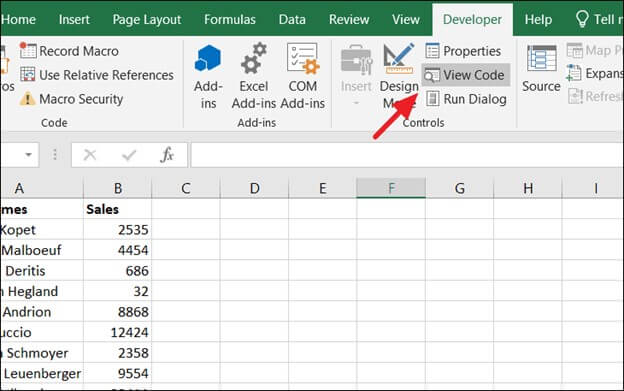
ขั้นตอนที่ 4 หลังจากที่คุณเปิดหน้าต่างโค้ด VBA แล้ว คุณจะต้องป้อนบรรทัดโค้ด VBA ต่อไปนี้
|
>Sub UnProtectWorkbook() เมื่อเกิดข้อผิดพลาด GoTo ErrorOccured Dim pwd1 เป็นสตริง, ShtName เป็นสตริง pwd1 = InputBox("กรุณากรอกรหัสผ่าน") ถ้า pwd1 = "" จากนั้นออกจาก Sub ShtName = "สมุดงานทั้งหมด" ActiveWorkbook.Unprotect รหัสผ่าน:=pwd1 MsgBox "โครงสร้างของเวิร์กบุ๊กไม่ได้รับการป้องกัน" ทางออกย่อย เกิดข้อผิดพลาด: MsgBox "ไม่สามารถยกเลิกการป้องกันสมุดงานได้ - รหัสผ่านไม่ถูกต้อง" ทางออกย่อย จบซับ |
ขั้นตอนที่ 5 หลังจากป้อนโค้ด VBA ลงในช่องโค้ดแล้ว ให้คลิกปุ่ม "บันทึก" ไฟล์ของคุณจะถูกบันทึกลงในเวิร์กชีตที่รองรับแมโคร
ขั้นตอนที่ 6. กด F5 เพื่อดำเนินการขั้นตอนก่อนหน้า
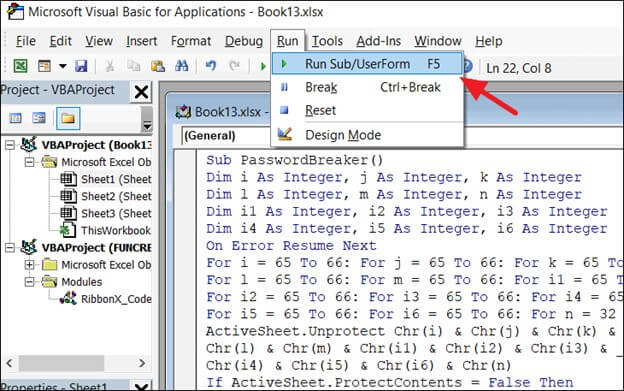
หากคุณปฏิบัติตามขั้นตอนอย่างระมัดระวัง คุณจะสามารถยกเลิกการป้องกันไฟล์ Excel ได้โดยไม่ต้องใช้ซอฟต์แวร์ โดยใช้โค้ด VBA คุณยังสามารถอ่านข้อความต่อไปนี้เพื่อเรียนรู้เพิ่มเติมเกี่ยวกับการลบรหัสผ่านออกจาก Excel:
วิธีการลบรหัสผ่านจาก Excel ด้วยหรือไม่มีรหัสผ่าน
วิธีลบรหัสผ่านออกจาก Excel แบบออนไลน์หรือเมื่อเปิดไฟล์ บทความนี้จะแสดงวิธีลบรหัสผ่านออกจาก Excel อ่านเพิ่มเติม >>
วิธีที่ 3 เปิด Excel ที่ได้รับการป้องกันด้วยรหัสผ่านโดยการแก้ไขนามสกุลไฟล์
แม้ว่าเทคนิคเหล่านี้อาจไม่เหมาะสำหรับ Microsoft Excel เวอร์ชันใหม่ แต่ก็ใช้งานได้ดีกับ Microsoft Office 2010 หรือ Excel เวอร์ชันก่อนหน้า การเปลี่ยนนามสกุลไฟล์จะทำให้คุณสามารถอ่านหรือเปิดชีตที่ป้องกันด้วยรหัสผ่านได้ โดยทำตามขั้นตอนง่ายๆ สิบขั้นตอนต่อไปนี้:
ขั้นตอนที่ 1 สิ่งสำคัญที่สุดอย่างหนึ่งที่คุณต้องทำก่อนเริ่มดำเนินการคือการสร้างการสำรองข้อมูลไฟล์ Excel ที่ได้รับการป้องกันด้วยรหัสผ่าน
ขั้นตอนที่ 2 หลังจากสร้างการสำรองข้อมูลแล้ว คุณต้องเปลี่ยนชื่อไฟล์โดยคลิกขวาที่แผ่นงาน Microsoft Excel และเลือกตัวเลือก "เปลี่ยนชื่อ "
ขั้นตอนที่ 3 ไม่ว่าไฟล์ของคุณจะเป็นนามสกุล .csv หรือ .xls ก็ถึงเวลาที่จะแปลงไฟล์เป็นนามสกุล .zip แล้ว

ขั้นตอนที่ 4 หลังจากเปลี่ยนชื่อไฟล์และเปลี่ยนนามสกุลไฟล์เป็น .zip แล้ว ก็ถึงเวลาแตกเนื้อหาของไฟล์ zip
ขั้นตอนที่ 5 ตอนนี้คุณต้องค้นหาไฟล์ที่ลงท้ายด้วยรูปแบบ .xml
ขั้นตอนที่ 6 หลังจากที่คุณค้นหาไฟล์ที่มีนามสกุล .xml แล้ว ให้ดับเบิลคลิกและเปิดในโปรแกรมแก้ไข XML
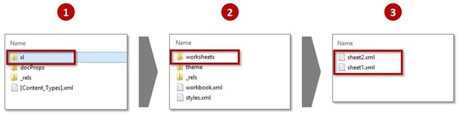
ขั้นตอนที่ 7 คุณสามารถค้นหาคำเป้าหมายได้โดยการกดปุ่ม Ctrl และ F ค้างไว้พร้อมกัน ในกรณีนี้ คุณกำลังมองหาคำว่า "SheetProtection" คุณต้องค้นหาคำนี้
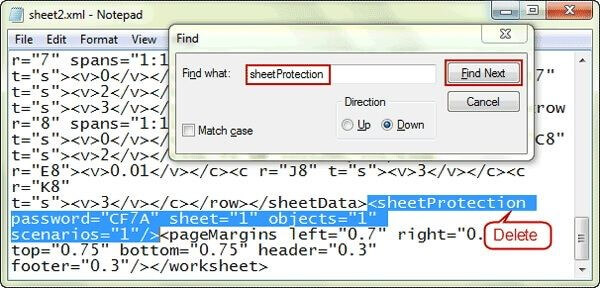
ขั้นตอนที่ 8. ลบคำศัพท์ออกจากไฟล์หลังจากที่คุณค้นพบแล้ว
ขั้นตอนที่ 9. บันทึกไฟล์หลังจากลบคำออก
ขั้นตอนที่ 10 หลังจากที่คุณบันทึกไฟล์แล้ว ให้เปลี่ยนนามสกุลไฟล์จาก .zip เป็น .xls หรือ .csv ตามที่คุณต้องการ
เมื่อคุณทำตามขั้นตอนทั้ง 10 ข้อที่ระบุไว้ข้างต้นแล้ว ไฟล์เวิร์กชีต Microsoft Excel ของคุณจะไม่ปลอดภัยอีกต่อไป ซึ่งหมายความว่าคุณสามารถเข้าถึงไฟล์ใดๆ ก็ได้ โดยไม่ต้องใส่รหัสผ่าน Excel
ยกเลิกการป้องกันสมุดงาน Excel โดยไม่ต้องใช้รหัสผ่านออนไลน์
หากคุณลองทุกวิธีแล้วแต่ไม่สามารถเปิดไฟล์ Excel ได้ ให้ลองปลดล็อกไฟล์ด้วยเครื่องมือออนไลน์ระดับมืออาชีพหากคุณลืมรหัสผ่าน คุณต้องตรวจสอบให้แน่ใจว่าการเชื่อมต่ออินเทอร์เน็ตเสถียรดีจึงจะสามารถใช้เครื่องมือออนไลน์เพื่อปลดล็อกไฟล์ Excel ได้ โปรดทราบว่าวิธีนี้ไม่ได้ผล 100% และคุณอาจไม่สามารถปลดล็อกไฟล์ Excel ได้หากรหัสผ่านมีความแข็งแรงและซับซ้อน
เราขอแนะนำ LostMyPass เพื่อเปิดไฟล์ Excel ที่ได้รับการป้องกันด้วยรหัสผ่านทางออนไลน์ และคุณเพียงแค่ต้องทำตามขั้นตอนไม่กี่ขั้นตอนเพื่อปลดล็อกไฟล์ Excel:
ขั้นตอนที่ 1. เยี่ยมชม เว็บไซต์ LostMyPass และคลิก "ลองใช้ทันที"

ขั้นตอนที่ 2 ลากไฟล์ Excel ที่คุณล็อกไว้มาที่หน้าต่างนี้ หรือคลิกปุ่มเพื่ออัปโหลด จากนั้นเครื่องมือออนไลน์จะปลดการป้องกันแผ่นงาน Excel ให้คุณ
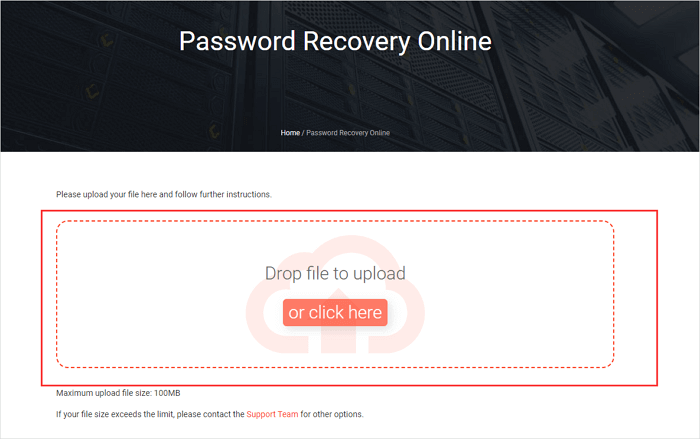
ขั้นตอนที่ 3 หลังจากปลดล็อคไฟล์ Excel แล้ว ให้ดาวน์โหลดและบันทึกไฟล์ลงในคอมพิวเตอร์ของคุณ
การปลดล็อคไฟล์ Excel ไม่ใช่เรื่องที่เป็นไปไม่ได้ และข้อความต่อไปนี้จะแนะนำเครื่องมือปลดล็อคไฟล์ Excel ออนไลน์เพิ่มเติมเพื่อปลดการป้องกันแผ่นงาน Excel:
5 อันดับโปรแกรมลบรหัสผ่าน Excel ฟรีออนไลน์ 2016/2013/2010
คุณลืมหรือทำรหัสผ่านสำหรับปลดล็อกไฟล์ e Excel ของคุณหายหรือเปล่า? ไม่ต้องกังวล! ต่อไปนี้ เราจะมาแนะนำเครื่องมือทั้งห้าประเภท อ่านเพิ่มเติม >>
คำพูดสุดท้าย
การจัดการรหัสผ่านสำหรับไฟล์งานและไฟล์ส่วนตัวมากมายกำลังกลายเป็นเรื่องท้าทาย บทความนี้จะช่วยบรรเทาความหงุดหงิดที่คุณอาจประสบกับการใช้สเปรดชีต Excel เนื่องจากไม่สามารถจำรหัสผ่านที่ใช้ได้ ด้วย EaseUS Fixo Document Repair คุณจะมีโอกาสอันยอดเยี่ยมในการเปิดไฟล์ Excel ที่มีการป้องกันด้วยรหัสผ่าน ใช้มันให้คุ้มค่า!
คำถามที่พบบ่อยเกี่ยวกับการปลดล็อคไฟล์ Excel ที่ได้รับการป้องกันด้วยรหัสผ่าน
ในส่วนนี้ เราหวังว่าคุณจะได้เรียนรู้ข้อมูลเพิ่มเติมจากคำถามที่พบบ่อยเกี่ยวกับการปลดล็อกไฟล์ Excel
1. คุณสามารถปลดล็อคไฟล์ Excel โดยไม่ต้องใช้รหัสผ่านได้หรือไม่?
คุณมีสามวิธีในการปลดล็อคไฟล์ Excel โดยไม่ต้องใช้รหัสผ่าน:
- ยกเลิกการป้องกันไฟล์ Excel ด้วยโค้ด VBA
- เปิดไฟล์ Excel ที่ได้รับการป้องกันด้วยรหัสผ่านโดยการแก้ไขนามสกุลไฟล์
- ยกเลิกการป้องกันแผ่นงาน Excel โดยไม่ต้องใช้รหัสผ่านออนไลน์
2. จะป้องกันแผ่นงาน Excel ด้วยรหัสผ่านได้อย่างไร?
หลังจากเปิดไฟล์ Excel บนคอมพิวเตอร์ของคุณแล้ว คุณสามารถคลิกขวาที่ชีตที่ต้องการป้องกันด้วยรหัสผ่าน จากนั้นเลือก "ป้องกันชีต..." แล้วเวิร์กชีต Excel ของคุณจะได้รับการป้องกันด้วยรหัสผ่านที่คุณพิมพ์ลงไป
3. ทำไมฉันจึงเปิดไฟล์ Excel บน Windows ไม่ได้?
มีหลายสาเหตุที่ทำให้คุณไม่สามารถเปิดไฟล์ Excel ที่ได้รับการป้องกันบน Windows ได้ เช่น ไฟล์ Excel ถูกล็อก รูปแบบไฟล์ไม่รองรับ หรือไฟล์ Excel เสียหาย คุณสามารถใช้ EaseUS Fixo Document Repair เพื่อแก้ไขไฟล์ Excel และเอกสารอื่นๆ ที่เสียหายได้
Was This Page Helpful?

